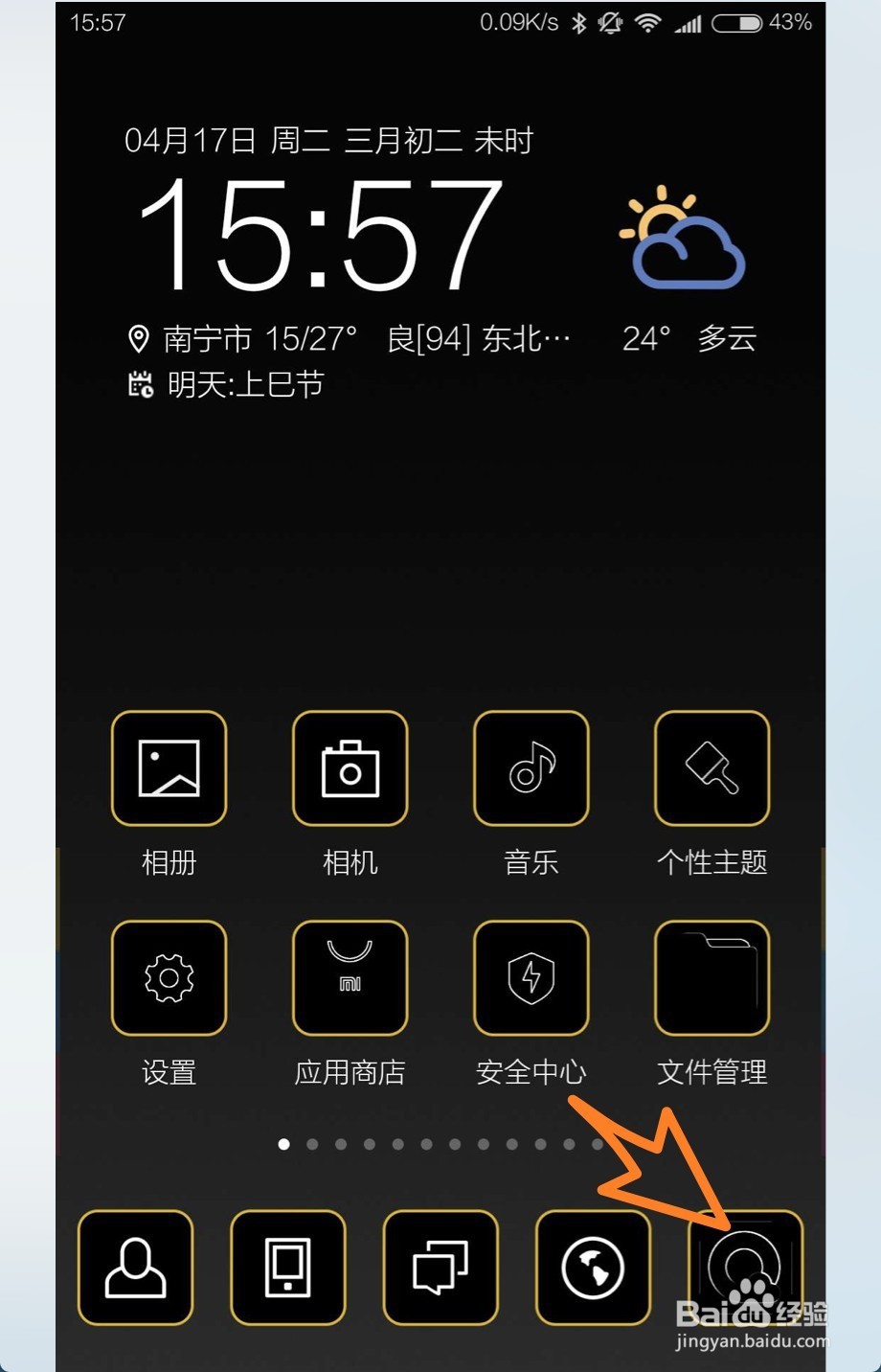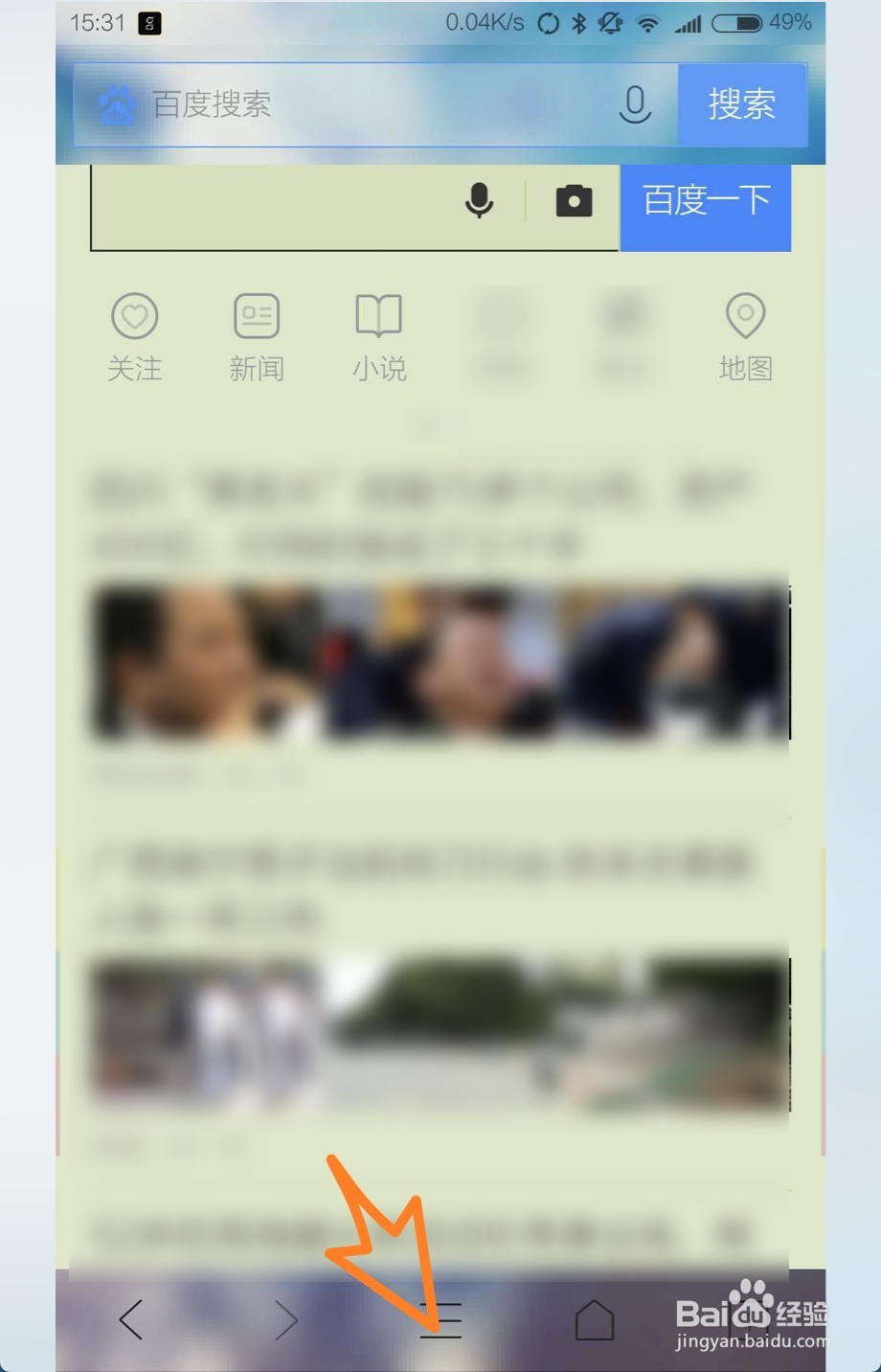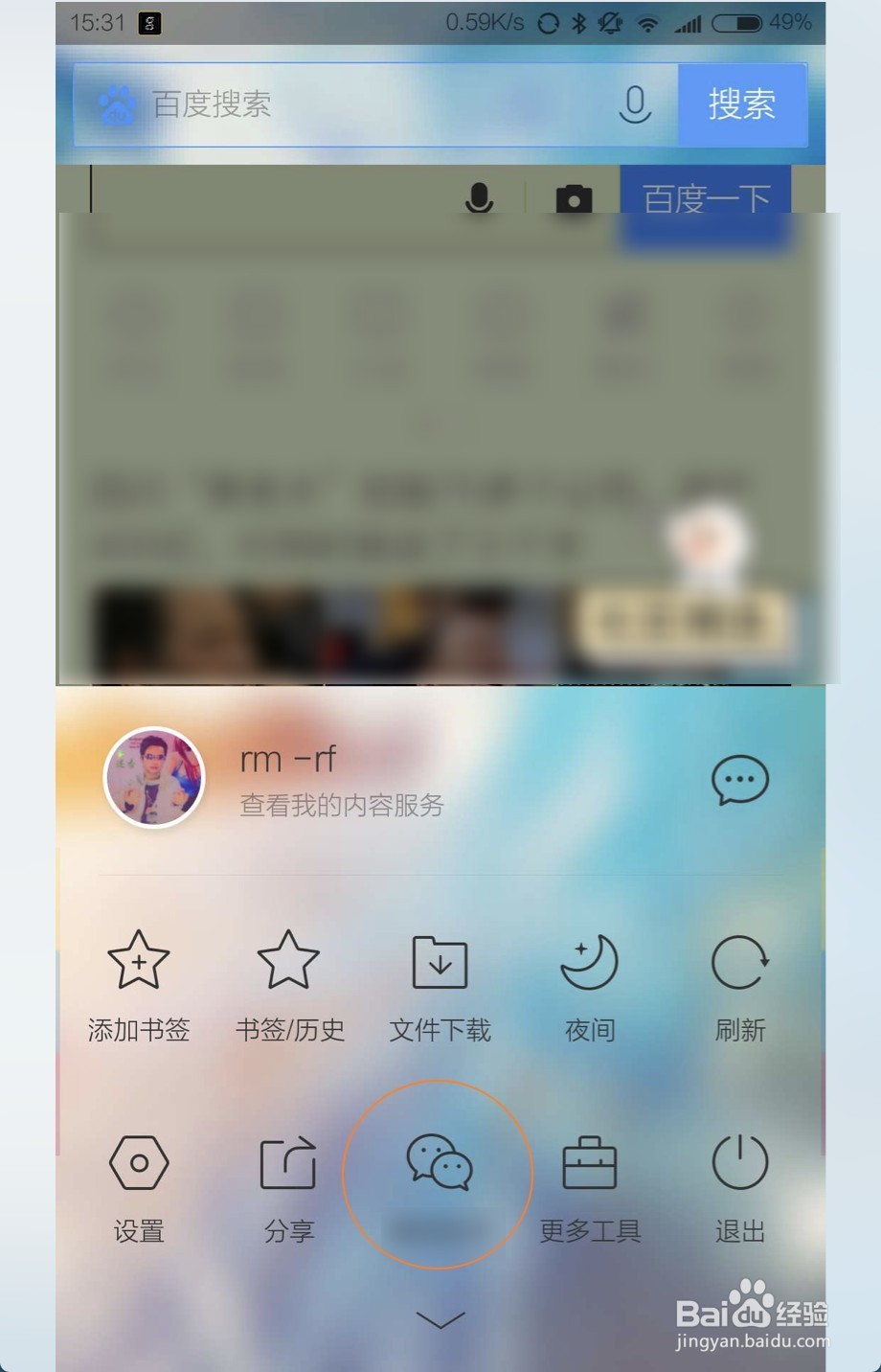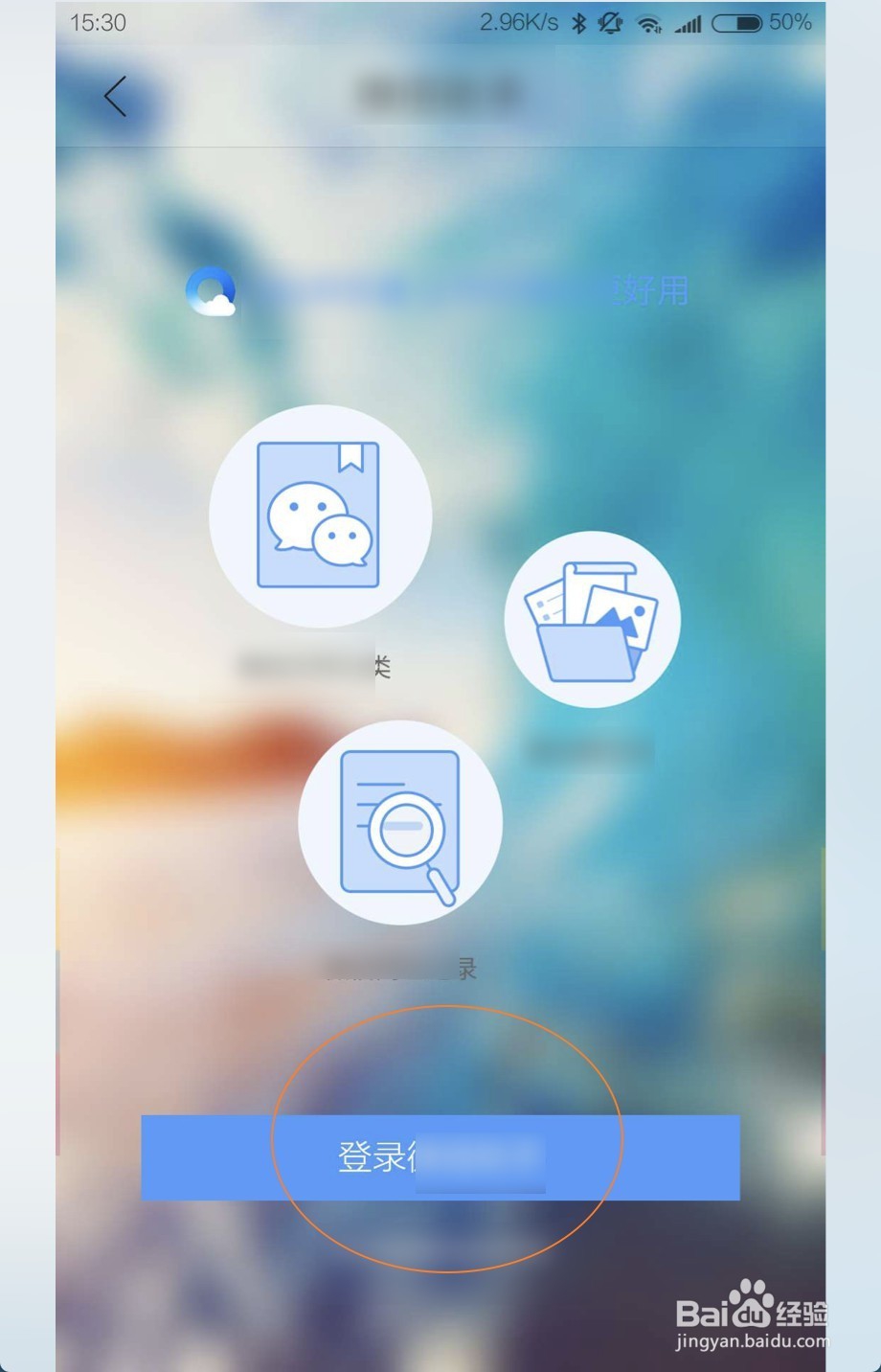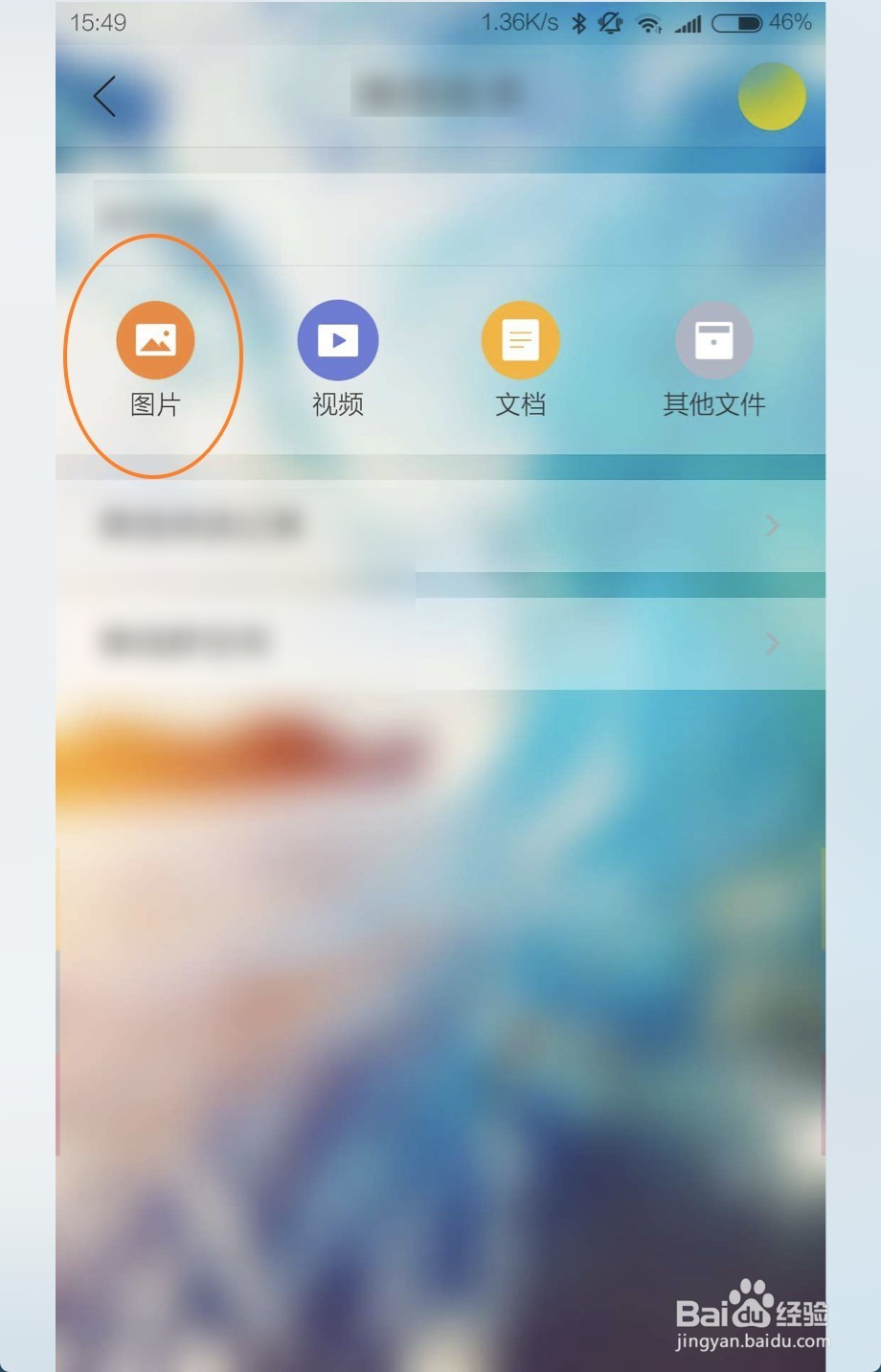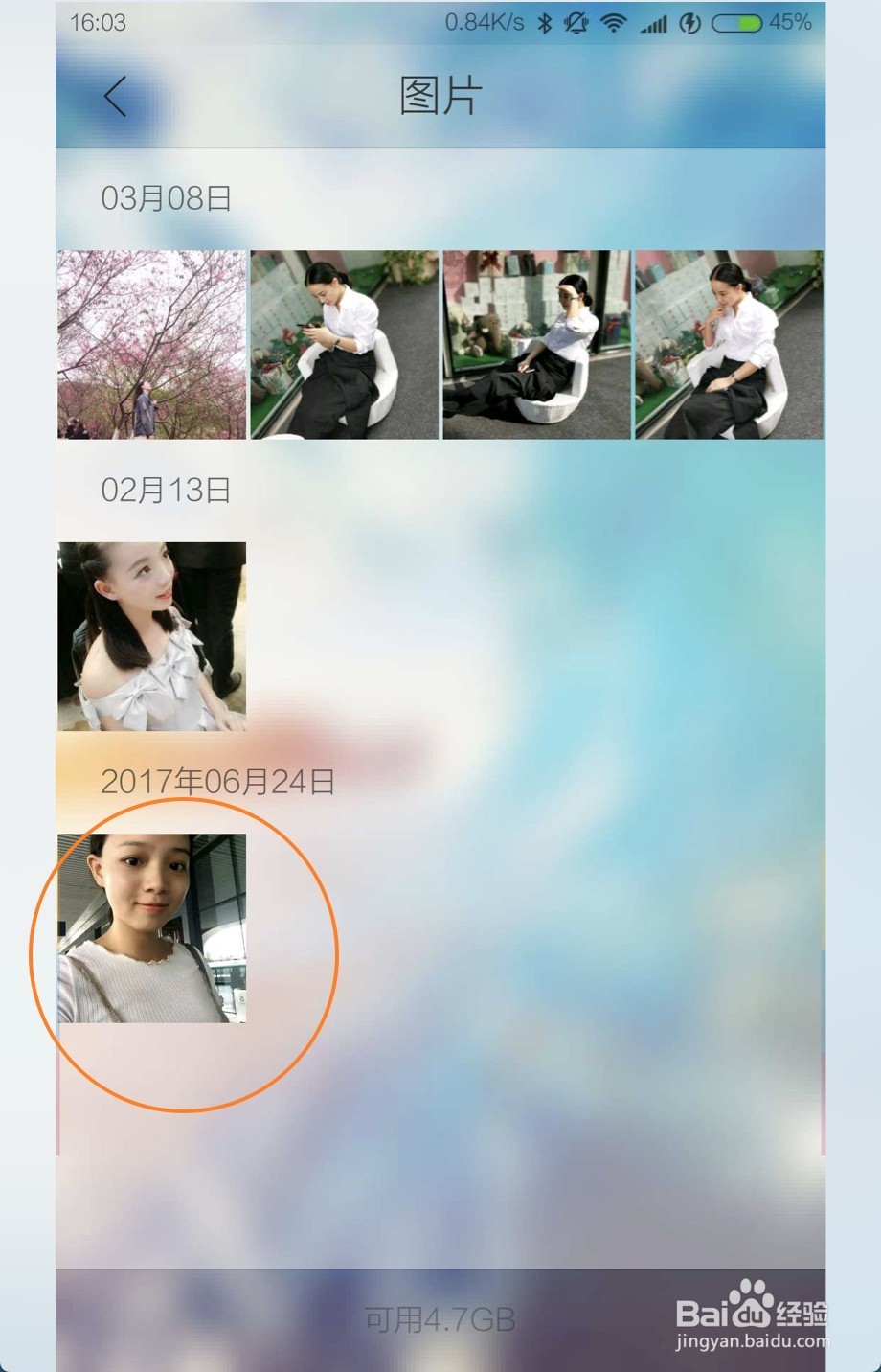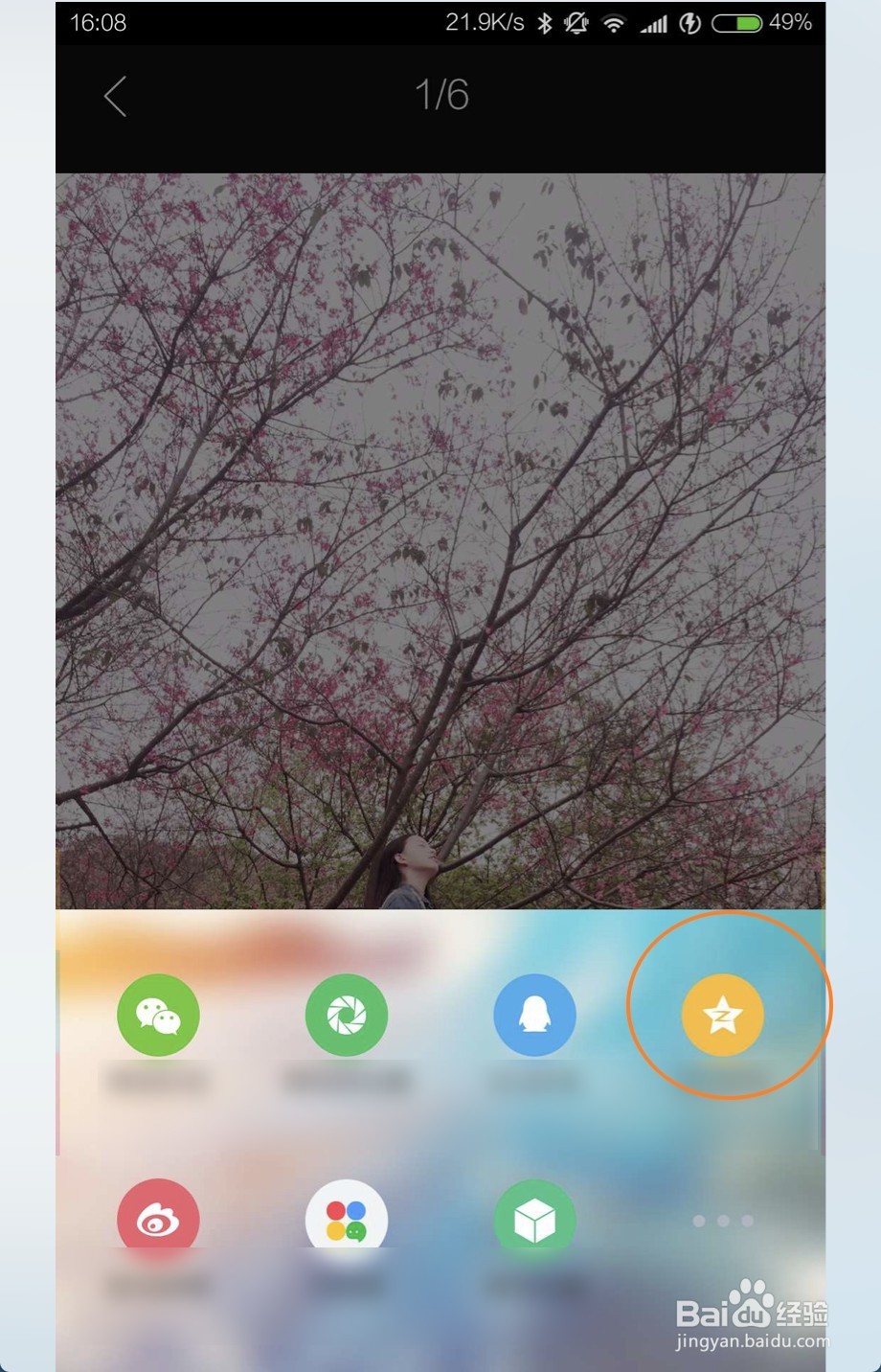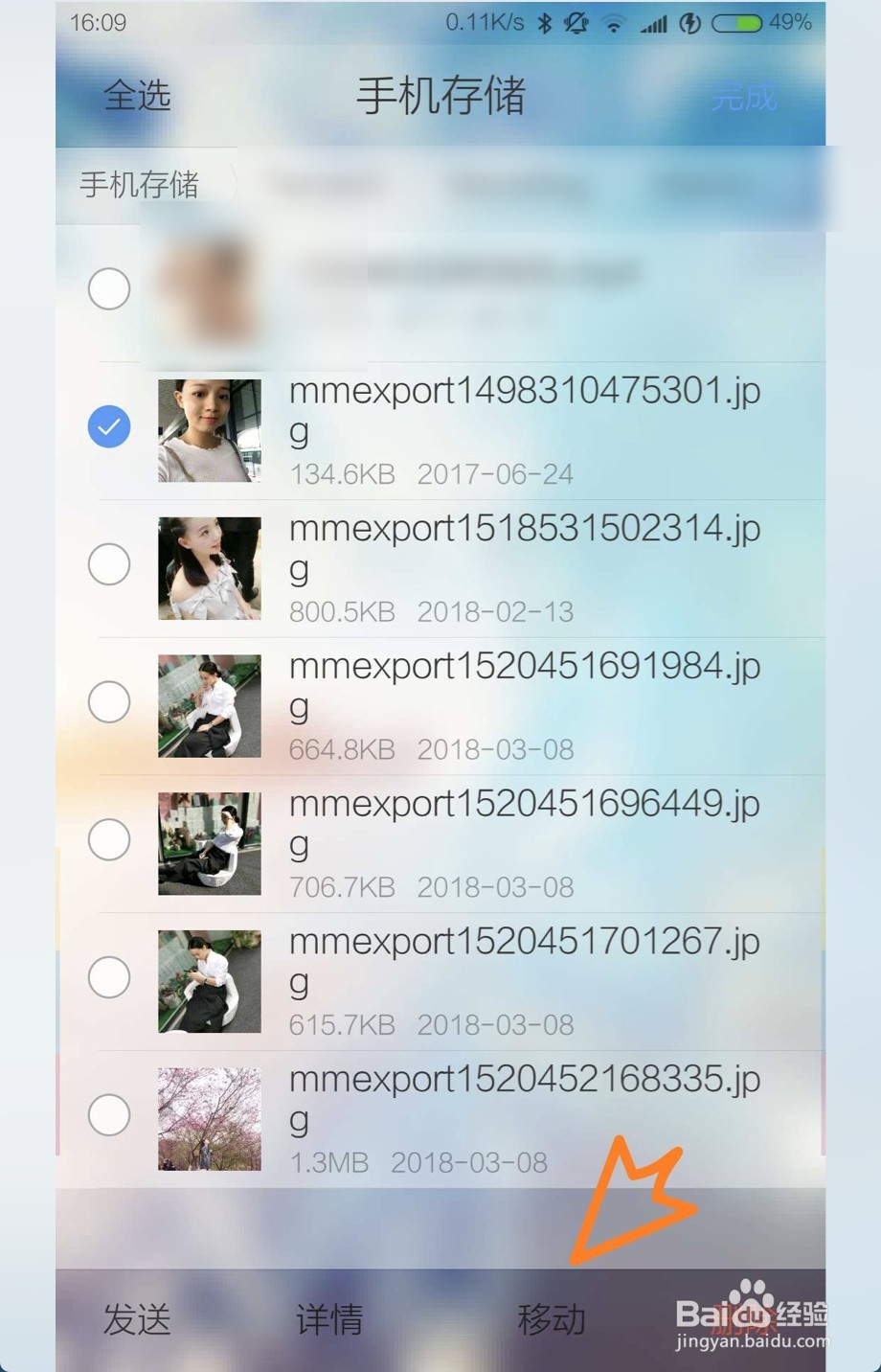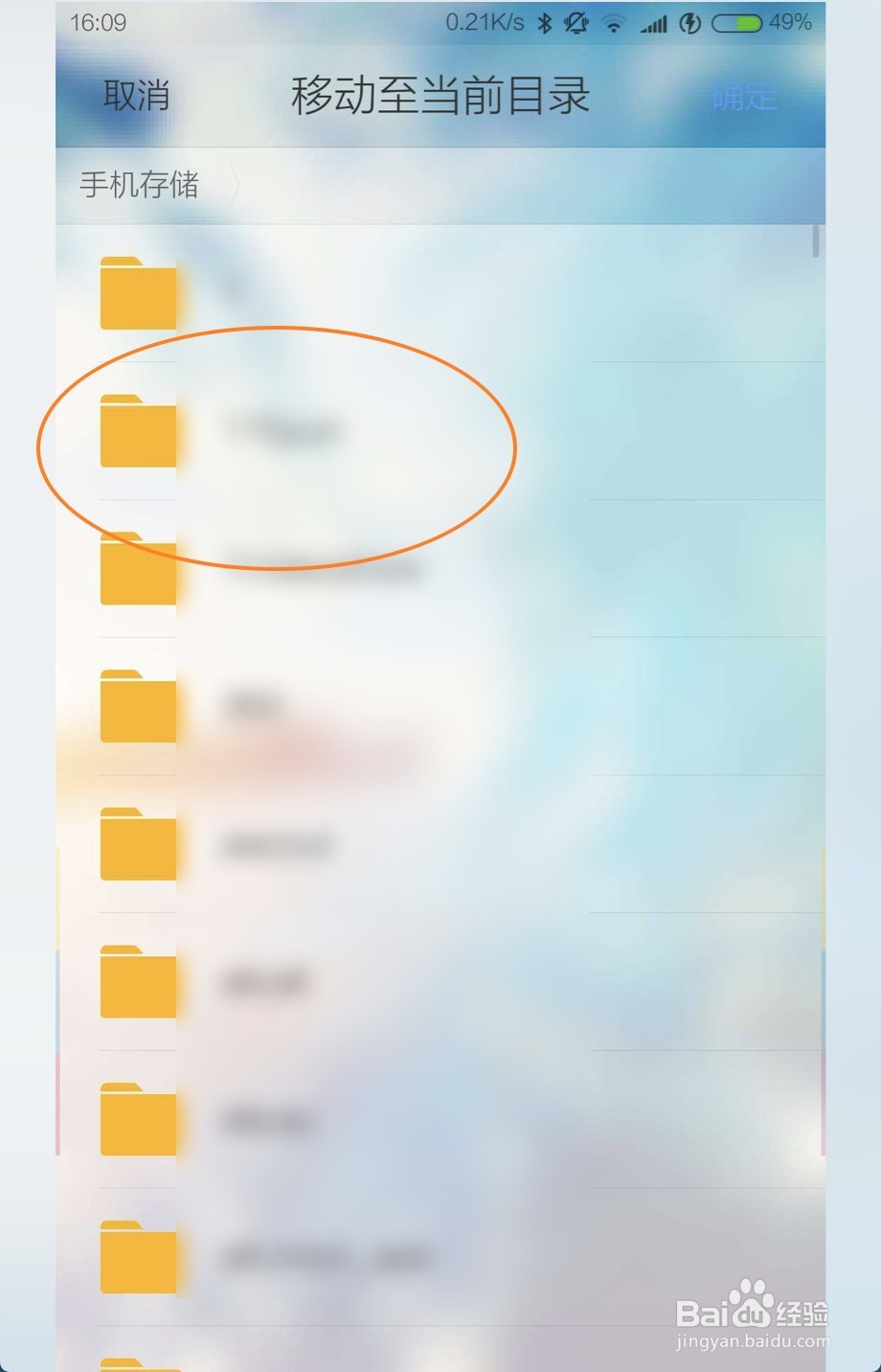手机QQ浏览器微信助手怎么用
1、例如先进入手机上浏览器,点击浏览器上三。
2、点击图一箭头上的功能,接着点击登录这里。
3、点击确认登录,确认登录后点击一个需要管理的类型,例如图片。
4、点击一张需要管理的图,然后可以对图片进行移动或者分享。例如要分享图片,则点击图二左下角的第一个符号。接着点选一个需要分享应用即可。
5、如果是移动图片文件,则点击中间的叹号,然后点选图二的打开文件目录。
6、点选一张图片点击移动,选一个文件夹即可。
声明:本网站引用、摘录或转载内容仅供网站访问者交流或参考,不代表本站立场,如存在版权或非法内容,请联系站长删除,联系邮箱:site.kefu@qq.com。
阅读量:84
阅读量:37
阅读量:61
阅读量:75
阅读量:21